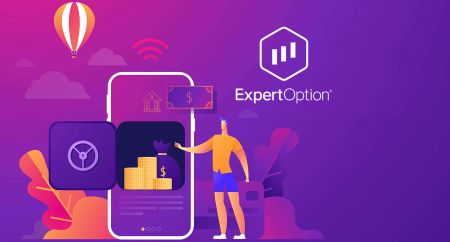ExpertOption တွင် ငွေထုတ်ပြီး ငွေသွင်းနည်း
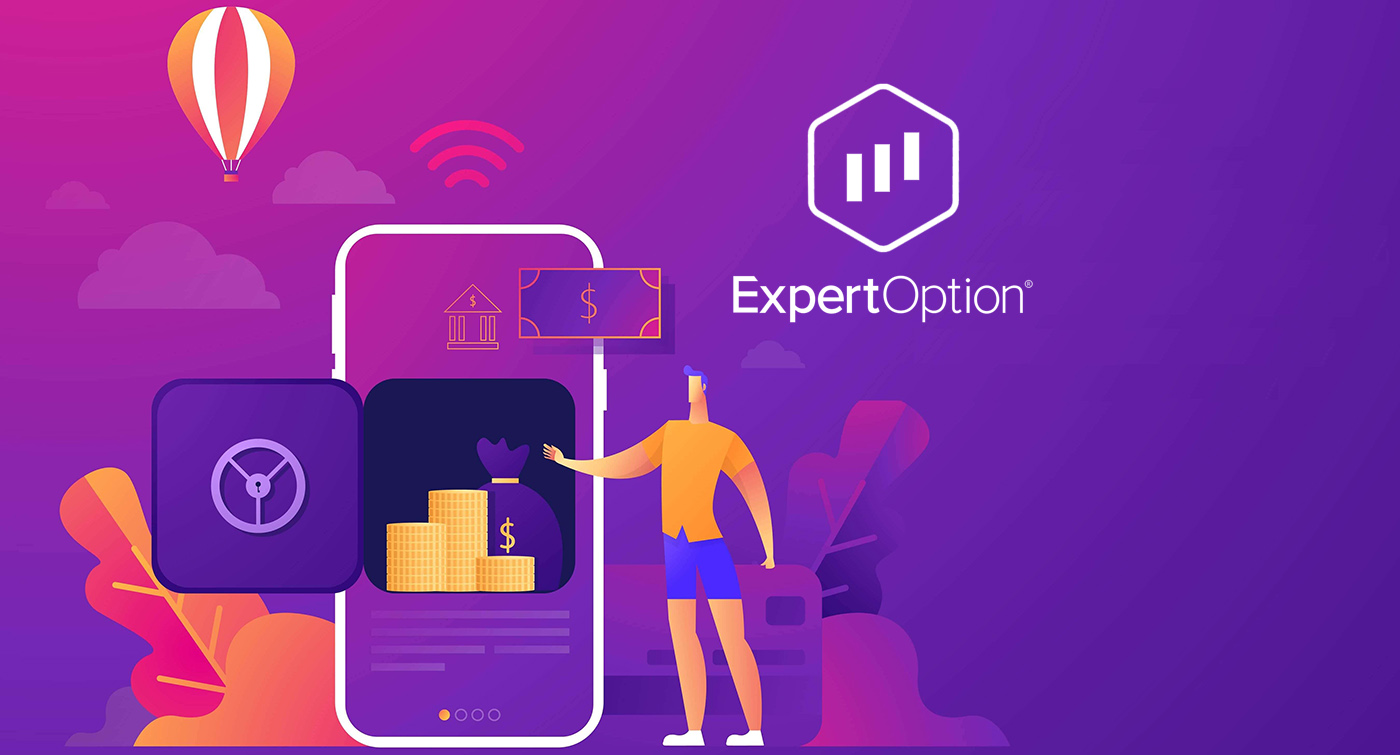
ExpertOption တွင်ငွေထုတ်ယူနည်း
ထုတ်ယူရန် မည်သည့်ငွေပေးချေမှုနည်းလမ်းများ ရနိုင်သနည်း။
ကျွန်ုပ်တို့သည် ငွေပေးချေမှုစနစ် 20 ကျော်ဖြင့် လုပ်ဆောင်ပါသည်။ သင်၏ဒက်ဘစ် သို့မဟုတ် ခရက်ဒစ်ကတ်သို့ ငွေလွှဲနိုင်သည်- Visa၊ MasterCard၊ Maestro၊ UnionPay။ ကျွန်ုပ်တို့သည် အီလက်ထရွန်းနစ်ငွေပေးချေမှုနည်းလမ်းများနှင့်လည်း ပေါင်းစပ်ထားသည်- Neteller၊ Skrill၊ Perfect Money၊ FasaPay နှင့် အခြားအရာများ။
ရွှေ၊ ပလက်တီနမ်နှင့် သီးသန့်အကောင့်များသည် ဦးစားပေးငွေထုတ်ခြင်း ရှိသည်။
ငွေထုတ်ရန်အတွက် ပထမဆုံး ငွေထုတ်ခြင်းကို ဘဏ်ကတ် သို့မဟုတ် e-wallet တွင် ပြုလုပ်ရပါမည်။ ဘဏ်ကတ်သို့ ထုတ်ယူသည့်အခါ ငွေထုတ်သည့်ပမာဏသည် အပ်ငွေပမာဏနှင့် ညီမျှရမည်ဖြစ်သည်။ အခြားသော ရန်ပုံငွေများ (ဝင်ငွေ) သည် မည်သည့် e-wallet (Skrill၊ Neteller၊ UnionPay သို့မဟုတ် အခြားနည်းလမ်း) သို့မဆို ထုတ်ယူနိုင်ပါသည်။
ငွေဘယ်လိုထုတ်ယူရမလဲ။
ပထမဆုံးအချက်လေးတစ်ခုကို ရှင်းပြပါရစေ။ အချို့သူများအတွက် ရယ်စရာ သို့မဟုတ် မိုက်မဲခြင်းဟု ထင်ရသော်လည်း အလားတူမေးခွန်းများစွာကို နေ့စဉ် ကျွန်ုပ်တို့ လက်ခံရရှိကြသည်။ ငွေကိုအစစ်အမှန်အကောင့်မှသာလျှင်ထုတ်ယူနိုင်သည်၊ သရုပ်ပြအကောင့်သည်အမှန်တကယ်၊ ExpertOption ပလပ်ဖောင်းကိုအသုံးပြု၍ ငွေရှာလေ့ကျင့်နိုင်သည့် simulation ပရိုဖိုင်တစ်ခုဖြစ်သည်။ ထို့ကြောင့်၊ အစပိုင်းတွင်၊ ဒီမိုအကောင့်တစ်ခုတွင်၊ အလွန်ကြီးမားသော $10,000 ကို ကုန်သွယ်မှုအတွက် ရနိုင်သည်။
ထို့ကြောင့် သင့်တွင် အကောင့်အစစ်တစ်ခုရှိပြီး၊ MasterCard ဘဏ်ကတ်ကို အသုံးပြု၍ ငွေဖြည့်ထားသည်။ ယခု သင်သည် အမြတ်တစ်ခုရရှိပြီး သင်၏အနိုင်ရမှုများကို ရုပ်သိမ်းလိုပါသည်။ မည်သို့လုပ်ဆောင်နိုင်မည်နည်း။
ငွေထုတ်ခြင်းသည် ဘယ်သောအခါမှ မလွယ်ကူပါ။ ဤအဆင့်များကိုလိုက်နာပါ-
1. ExpertOption ပလပ်ဖောင်း ကိုဖွင့ ်ပြီး ဘယ်ဘက်အပေါ်ထောင့်မီနူးကိုနှိပ်ပါ။
2. ထို့နောက် Finances option ကို ရွေးပါ။ ယခု Window ၏ ညာဘက်အောက်ထောင့်တွင် ငွေထုတ်ခြင်းရွေးချယ်မှုကို သင်မြင်ရပါမည်။
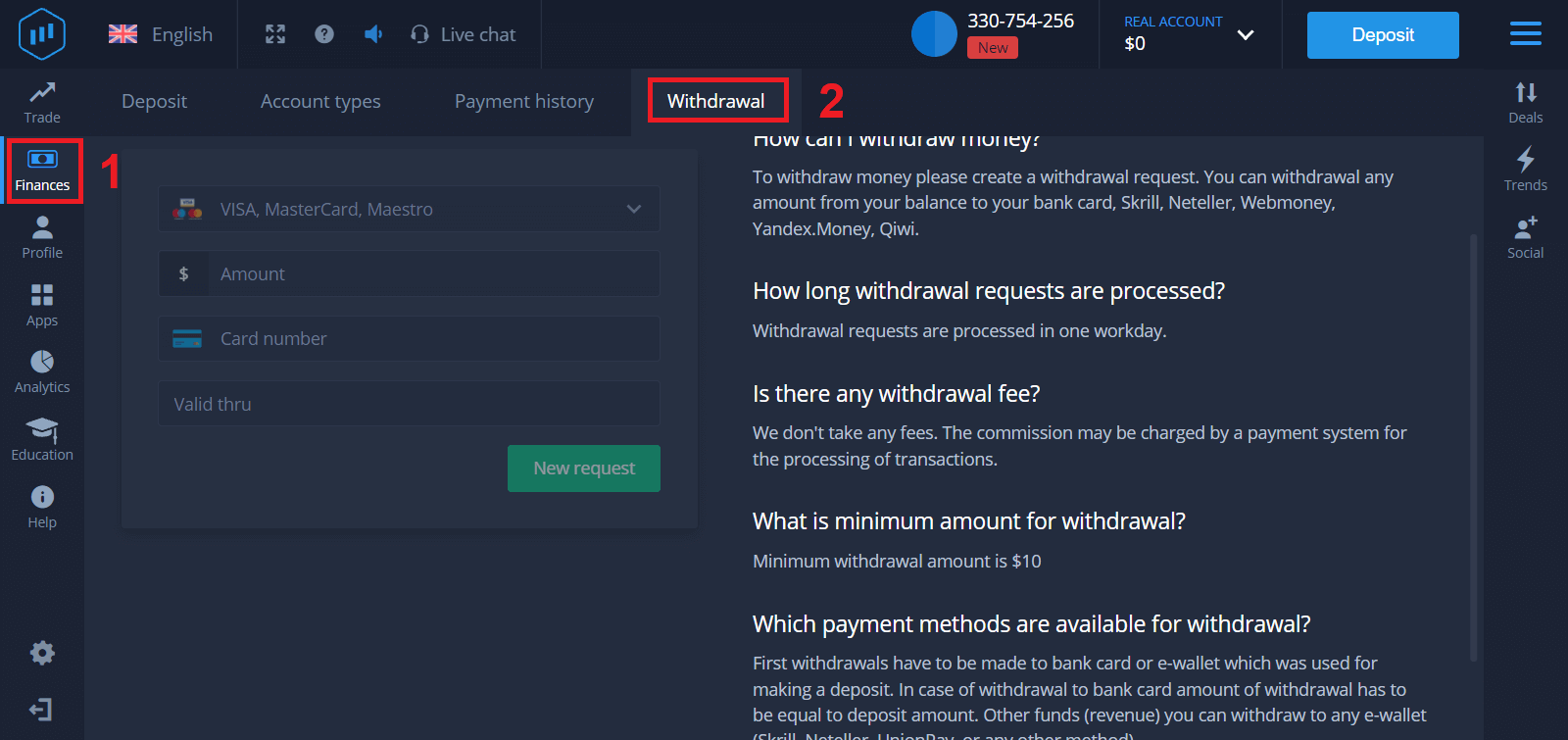
3. ထိုနေရာတွင် ငွေထုတ်ရန်အတွက် သင်အသုံးပြုလိုသော ငွေပေးချေမှုနည်းလမ်း၏ ဒေတာအားလုံးကို ထည့်သွင်းသင့်ပါသည်။
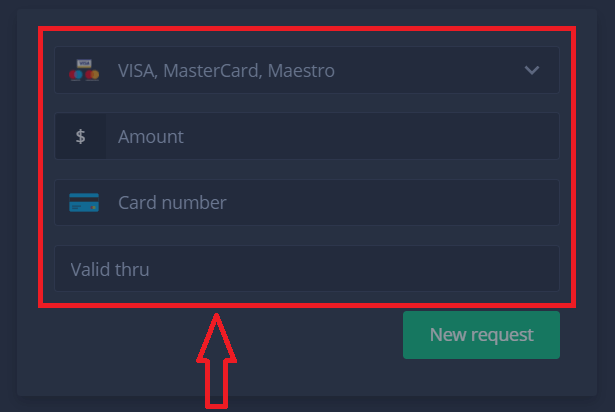
4. ဤအကွက်တွင် အချက်အလက်အားလုံးကို ဖြည့်သွင်းပြီးသည်နှင့် “တောင်းဆိုချက်အသစ်” ခလုတ်ကို နှိပ်ပါ။
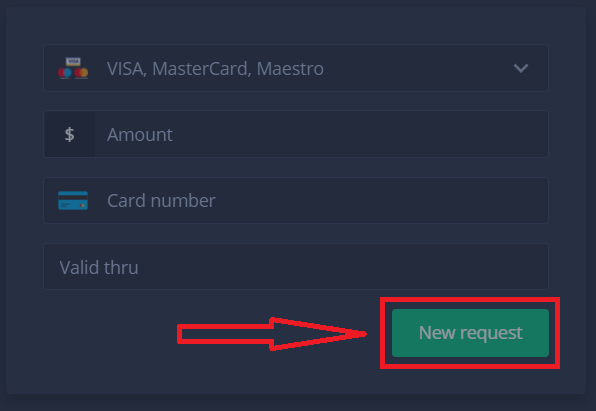
ဒါပါပဲ၊ သင့်ငွေက သင့်ခရက်ဒစ်ကတ် သို့မဟုတ် အခြားငွေပေးချေမှုနည်းလမ်းသို့ ရောက်ရှိနေပါပြီ။ တောင်းဆိုချက်အသစ်ကို "ငွေပေးချေမှုမှတ်တမ်း"
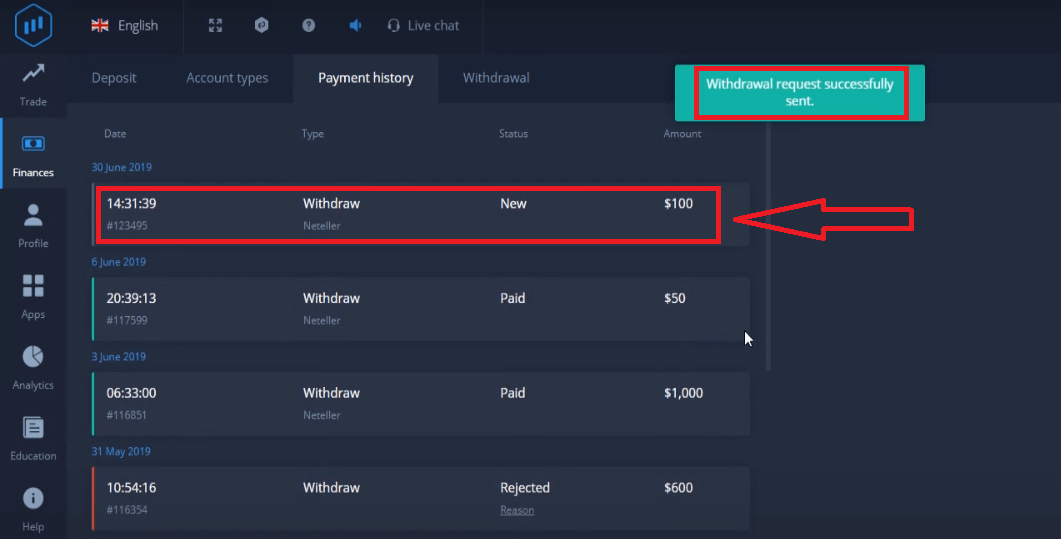
တွင် ပိုမိုအရေးကြီးသောအချက်တစ်ချက်ကို တွေ့ရပါမည်။
အကြွေးဝယ်ကတ်များကဲ့သို့သော ပုံမှန်ငွေထုတ်နည်းလမ်းများအပြင် ExpertOption တွင် အခြားငွေထုတ်နည်းလမ်းများစွာလည်း ရှိသေးသည်။ သို့သော် ပထမဆုံး ငွေထုတ်ခြင်းကို သင်အပ်ငွေအတွက် အသုံးပြုသည့် ငွေပေးချေမှုနည်းလမ်းတွင် (!) ကိုသာ အမြဲရရှိနိုင်ပါသည်။
အမေးများသောမေးခွန်းများ (FAQ)
မည်မျှကြာကြာ ငွေထုတ်ရန် တောင်းဆိုမှုများကို လုပ်ဆောင်နေသနည်း။
ငွေထုတ်ရန် တောင်းဆိုချက်များကို အလုပ်ရက် တစ်ရက်အတွင်း လုပ်ဆောင်ပါသည်။
ငွေထုတ်ကြေးရှိပါသလား။
ကျွန်ုပ်တို့သည် မည်သည့်အခကြေးငွေမှမယူပါ။ ငွေပေးချေမှုလုပ်ဆောင်ခြင်းအတွက် ကော်မရှင်ကို ငွေပေးချေမှုစနစ်ဖြင့် ကောက်ခံနိုင်ပါသည်။
ထုတ်ယူရန် အနည်းဆုံးပမာဏမှာ အဘယ်နည်း။
အနိမ့်ဆုံး ငွေထုတ်ပမာဏမှာ $10 ဖြစ်သည်။
ExpertOption မှာ ငွေဘယ်လိုအပ်မလဲ။
အပ်ငွေကို မည်သို့ပြုလုပ်ရမည်နည်း။
ဒက်ဘစ် သို့မဟုတ် အကြွေးဝယ်ကတ် (VISA၊ MasterCard)၊ Intenet Banking၊ Perfect Money၊ Skrill၊ WebMoney... သို့မဟုတ် Crypto ကဲ့သို့သော e-wallet ကို အသုံးပြု၍ ငွေသွင်းရန် ကြိုဆိုပါသည်။အနည်းဆုံးအပ်ငွေမှာ 10 USD ဖြစ်သည်။ သင့်ဘဏ်အကောင့်သည် မတူညီသောငွေကြေးဖြင့်ရှိနေပါက၊ ရန်ပုံငွေများကို အလိုအလျောက်ပြောင်းပါမည်။
ငွေထုတ်ရာတွင် ပိုမိုမြန်ဆန်သောကြောင့် ကျွန်ုပ်တို့၏ကုန်သည်အများစုသည် ဘဏ်ကတ်များအစား အီး-ငွေပေးချေမှုများကို ပိုမိုနှစ်သက်ကြသည်။
ကျွန်ုပ်တို့တွင် သင့်အတွက် သတင်းကောင်းရှိပါသည်။ သင်ငွေသွင်းသည့်အခါ မည်သည့်အခကြေးငွေမှ ကောက်ခံမည်မဟုတ်ပါ။
ဘဏ်ကတ်များ (VISA/ MasterCard)
1. ExpertOption.com ဝဘ်ဆိုဒ် သို့မဟုတ် မိုဘိုင်းအက်ပ်သို့ ဝင်ရောက်ကြည့်ရှုပါ။2. သင်၏ကုန်သွယ်မှုအကောင့်သို့ဝင်ရောက်ပါ။
3. ဘယ်ဘက်အပေါ်ထောင့်ရှိ မီနူးရှိ “ငွေရေးကြေးရေး” ကို နှိပ်ပြီး “အပ်ငွေ” ကို နှိပ်ပါ။

4. သင့်အကောင့်ထဲသို့ ရန်ပုံငွေများ အပ်နှံရန် နည်းလမ်းများစွာ ရှိပြီး မည်သည့် ဒက်ဘစ်နှင့် ခရက်ဒစ်ကတ်မှ တစ်ဆင့် အပ်ငွေ ပြုလုပ်နိုင်ပါသည်။ ကတ်သည် တရားဝင်ပြီး သင့်အမည်တွင် မှတ်ပုံတင်ထားရမည်ဖြစ်ပြီး နိုင်ငံတကာ အွန်လိုင်းငွေပေးငွေယူများကို ပံ့ပိုးပေးရမည်ဖြစ်သည်။ "VISA / MasterCard" ကိုရွေးချယ်ပါ။

5. အပ်ငွေပမာဏကို ကိုယ်တိုင်ရိုက်ထည့်နိုင်သည် သို့မဟုတ် စာရင်းထဲမှ တစ်ခုကို ရွေးချယ်နိုင်ပါသည်။

6. စနစ်သည် သင့်အား အပ်ငွေဆုကြေးငွေကို ပေးဆောင်နိုင်ပြီး အပ်ငွေကို တိုးမြှင့်ရန်အတွက် ဘောနပ်စ်ကို အခွင့်ကောင်းယူပါ။ ထို့နောက် "CONTINUE" ကိုနှိပ်ပါ။

5. သင့်ကတ်နံပါတ်၊ ကတ်ကိုင်ဆောင်သူအမည်နှင့် CVV တို့ကို ရိုက်ထည့်ရန် တောင်းဆိုမည့် စာမျက်နှာအသစ်သို့ သင့်အား ပြန်လည်ညွှန်းပေးပါမည်။

CVV သို့မဟုတ် СVС ကုဒ်သည် အွန်လိုင်းငွေပေးချေမှုများအတွင်း လုံခြုံရေးအစိတ်အပိုင်းတစ်ခုအဖြစ် အသုံးပြုသည့် ဂဏန်း ၃ လုံးကုဒ်ဖြစ်သည်။ သင့်ကတ်၏ နောက်ကျောဘက်ရှိ လက်မှတ်လိုင်းပေါ်တွင် ရေးထားသည်။ အောက်တွင်ပုံရသည်။

ငွေပေးငွေယူကို အပြီးသတ်ရန် "ရန်ပုံငွေထည့်ရန်..." ခလုတ်ကို နှိပ်ပါ။

သင်၏ ငွေပေးငွေယူကို အောင်မြင်စွာ ပြီးမြောက်ပါက၊ အတည်ပြုချက် ဝင်းဒိုးတစ်ခု ပေါ်လာမည်ဖြစ်ပြီး သင့်ငွေများကို သင့်အကောင့်ထဲသို့ ချက်ချင်းထည့်သွင်းမည်ဖြစ်သည်။

အင်တာနက်ဘဏ်လုပ်ငန်း
1. ExpertOption.com ဝဘ်ဆိုဒ် သို့မဟုတ် မိုဘိုင်းအက်ပ်သို့ ဝင်ရောက်ကြည့်ရှုပါ။2. သင်၏ကုန်သွယ်မှုအကောင့်သို့ဝင်ရောက်ပါ။
3. ဘယ်ဘက်အပေါ်ထောင့်ရှိ မီနူးရှိ “ငွေရေးကြေးရေး” ကို နှိပ်ပြီး “အပ်ငွေ” ကို နှိပ်ပါ။

4. "Banks of..." ကို ရွေးပါ။

5. အပ်ငွေပမာဏကို ကိုယ်တိုင်ရိုက်ထည့်နိုင်သည် သို့မဟုတ် စာရင်းထဲမှ တစ်ခုကို ရွေးချယ်နိုင်ပါသည်။

6. စနစ်သည် သင့်အား အပ်ငွေဆုကြေးငွေကို ပေးဆောင်နိုင်ပြီး အပ်ငွေကို တိုးမြှင့်ရန်အတွက် ဘောနပ်စ်ကို အခွင့်ကောင်းယူပါ။ ထို့နောက် "CONTINUE" ကိုနှိပ်ပါ။

5. သင့်ဘဏ်ကို ရွေးချယ်ရန်လိုအပ်သည့် စာမျက်နှာအသစ်သို့ သင့်အား ပြန်လည်ညွှန်းပေးပါမည်။

သင့်ဘဏ်မှ ExpertOption သို့ ငွေသွင်းရန် လိုအပ်သောဒေတာကို ထည့်သွင်းပါ။

အကယ်၍ သင်၏ ငွေပေးငွေယူကို အောင်မြင်စွာ ပြီးမြောက်ခဲ့လျှင်၊

အီး-ငွေပေးချေမှုများ
1. ExpertOption.com ဝဘ်ဆိုဒ် သို့မဟုတ် မိုဘိုင်းအက်ပ်သို့ ဝင်ရောက်ကြည့်ရှုပါ။2. သင်၏ကုန်သွယ်မှုအကောင့်သို့ဝင်ရောက်ပါ။
3. ဘယ်ဘက်အပေါ်ထောင့်ရှိ မီနူးရှိ “ငွေရေးကြေးရေး” ကို နှိပ်ပြီး “အပ်ငွေ” ကို နှိပ်ပါ။
 4. ဥပမာတစ်ခုအနေဖြင့် "WebMoney" ကိုရွေးချယ်ပါ။
4. ဥပမာတစ်ခုအနေဖြင့် "WebMoney" ကိုရွေးချယ်ပါ။

5. အပ်ငွေပမာဏကို ကိုယ်တိုင်ရိုက်ထည့်နိုင်သည် သို့မဟုတ် စာရင်းထဲမှ တစ်ခုကို ရွေးချယ်နိုင်ပါသည်။

6. စနစ်သည် သင့်အား အပ်ငွေဆုကြေးငွေကို ပေးဆောင်နိုင်ပြီး အပ်ငွေကို တိုးမြှင့်ရန်အတွက် ဘောနပ်စ်ကို အခွင့်ကောင်းယူပါ။ ထို့နောက် "CONTINUE" ကိုနှိပ်ပါ။
 5. ExpertOption သို့ ငွေသွင်းရန်အတွက် လိုအပ်သောဒေတာကို ရိုက်ထည့်ရန် လိုအပ်သည့် စာမျက်နှာအသစ်သို့ သင့်အား ပြန်လည်ညွှန်းပေးပါမည်။
5. ExpertOption သို့ ငွေသွင်းရန်အတွက် လိုအပ်သောဒေတာကို ရိုက်ထည့်ရန် လိုအပ်သည့် စာမျက်နှာအသစ်သို့ သင့်အား ပြန်လည်ညွှန်းပေးပါမည်။

သင်၏ ငွေပေးငွေယူကို အောင်မြင်စွာ ပြီးမြောက်ပါက၊ အတည်ပြုချက် ဝင်းဒိုးတစ်ခု ပေါ်လာမည်ဖြစ်ပြီး သင့်ငွေများကို သင့်အကောင့်ထဲသို့ ချက်ချင်းထည့်သွင်းမည်ဖြစ်သည်။

Crypto
1. ExpertOption.com ဝဘ်ဆိုဒ် သို့မဟုတ် မိုဘိုင်းအက်ပ်သို့ ဝင်ရောက်ကြည့်ရှုပါ။2. သင်၏ကုန်သွယ်မှုအကောင့်သို့ဝင်ရောက်ပါ။
3. ဘယ်ဘက်အပေါ်ထောင့်ရှိ မီနူးရှိ “ငွေရေးကြေးရေး” ကို နှိပ်ပြီး “အပ်ငွေ” ကို နှိပ်ပါ။
 4. "Crypto" သို့မဟုတ် "Binance Pay" ကို ရွေးပါ။
4. "Crypto" သို့မဟုတ် "Binance Pay" ကို ရွေးပါ။

5. အပ်ငွေပမာဏကို ကိုယ်တိုင်ရိုက်ထည့်နိုင်သည် သို့မဟုတ် စာရင်းထဲမှ တစ်ခုကို ရွေးချယ်နိုင်ပါသည်။

6. စနစ်သည် သင့်အား အပ်ငွေဆုကြေးငွေကို ပေးဆောင်နိုင်ပြီး အပ်ငွေကို တိုးမြှင့်ရန်အတွက် ဘောနပ်စ်ကို အခွင့်ကောင်းယူပါ။ ထို့နောက် "CONTINUE" ကိုနှိပ်ပါ။

5. သင်သည် လိပ်စာကို ရယူနိုင်ပြီး ထိုလိပ်စာသို့ အတိအကျ crypto ကို ပေးပို့နိုင်သည့် စာမျက်နှာအသစ်သို့ သင့်အား ပြန်လည်ညွှန်းပေးပါမည်။

ကွန်ရက်မှ အတည်ပြုပြီးသည်နှင့် သင့်ငွေပေးချေမှုကို အပြီးသတ်ပါမည်။ အတည်ပြုချိန်သည် ကွဲပြားနိုင်ပြီး ပေးဆောင်သည့်အခကြေးငွေအပေါ် မူတည်ပါသည်။
အဆင့်အတန်းမြင့်သည် - ပိုမိုအခွင့်အရေးများ
| မိုက်ခရို | အခြေခံ | ငွေ | ရွှေ | ပလက်တီနမ် | သီးသန့် |
| အလင်းစတင်ကြိုက်သူများအတွက်။ အဆင်သင့်ဖြစ်သောအခါ ပိုမိုမြင့်မားသောအခြေအနေသို့ အဆင့်မြှင့်ပါ။ |
အလင်းစတင်ကြိုက်သူများအတွက်။ အဆင်သင့်ဖြစ်သောအခါ ပိုမိုမြင့်မားသောအခြေအနေသို့ အဆင့်မြှင့်ပါ။ | ကျွန်ုပ်တို့၏ဖောက်သည်အများစုသည် Silver အကောင့်ဖြင့် စတင်ပါသည်။ အခမဲ့ တိုင်ပင်ဆွေးနွေးမှုများ ပါဝင်ပါသည်။ | စမတ်ကျသောရင်းနှီးမြှုပ်နှံမှုများသည် Gold အကောင့်ဖြင့် စတင်သည်။ အခွင့်ထူးခံအင်္ဂါရပ်များဖြင့် သင့်အကောင့်မှ အများဆုံးရယူပါ။ | အလေးအနက်ရင်းနှီးမြှုပ်နှံသူများအတွက် ကျွန်ုပ်တို့၏ အကောင်းဆုံးကျွမ်းကျင်မှုနှင့် သီးသန့်အကောင့်စီမံခန့်ခွဲမှု | နောက်ထပ်အချက်အလက်များအတွက် သင့်အကောင့်မန်နေဂျာကို မေးပါ။ |
|
$10 မှ
|
$50 မှ
|
$500 မှ
|
$2,500 မှ
|
$5,000 မှ
|
ဖိတ်ကြားခြင်းသာ |
အကောင့်အမျိုးအစားများ
| မိုက်ခရို | အခြေခံ | ငွေ | ရွှေ | ပလက်တီနမ် | သီးသန့် | |
|
ပညာရေးဆိုင်ရာပစ္စည်းများ
|
||||||
|
နေ့စဉ်စျေးကွက်သုံးသပ်ချက်များနှင့်ဘဏ္ဍာရေးသုတေသန
|
||||||
|
ဦးစားပေးငွေထုတ်
|
||||||
|
တစ်ပြိုင်နက်တည်း ဖွင့်ထားသော လျှော့စျေးများ၏ အများဆုံးအရေအတွက်
|
၁၀
|
၁၀ | ၁၅ | ၃၀ | အကန့်အသတ်မရှိ | အကန့်အသတ်မရှိ |
|
အများဆုံးသဘောတူညီချက်ပမာဏ
|
$10
|
၂၅ ဒေါ်လာ | $250 | $1000 | $2,000 | $3,000 |
|
ပိုင်ဆိုင်မှု အမြတ်တွေ တိုးလာတယ်။
|
၀ယ်တယ်။
|
၀ယ်တယ်။ | ၀ယ်တယ်။ | 2% အထိ | 4% အထိ | 6% အထိ |